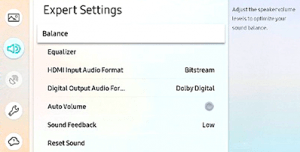Samsung TV No Sound — Apa yang Perlu Dilakukan?
Samsung, gergasi elektronik Korea Selatan, membuat pelbagai produk elektronik mewah, dari telefon pintar hingga TV pintar. Televisyen adalah salah satu barisan produk terpenting untuk Samsung.

Walaupun elektronik Samsung mempunyai reputasi untuk TV berkualiti tinggi dan boleh dipercayai, mereka mengalami kegagalan dan masalah. Salah satu masalah yang paling biasa dilaporkan dengan TV Samsung adalah masalah dengan audio. Selalunya, penyebab kesilapan itu hanyalah gangguan atau sambungan yang tidak baik, tetapi ia mungkin berlaku akibat kegagalan perkakasan. Dalam artikel ini, anda akan belajar bagaimana menyelesaikan masalah audio di Samsung TV anda sehingga anda dapat kembali menikmati aliran kegemaran anda!
Samsung TV Audio: Penyelesaian Masalah Asas
Langkah 1: Periksa Status Bisu
Perkara pertama yang mesti dicuba adalah yang paling mudah. Jika anda mempunyai gambar di TV tetapi tidak ada suara, masalahnya semudah mengaktifkan fungsi "Bisukan" oleh alat kawalan jauh. Raih alat kawalan jauh anda dan nyahaktifkan TV dengan menekan butang "Bisukan" sekali lagi.
Langkah 2: Periksa Tetapan Input Semasa
Seterusnya, periksa pengaturan input di TV Samsung anda dengan menekan "Source" pada alat kawalan jauh dan kitarkan input yang tersedia. Sekiranya sumber Samsung TV anda disetel ke komponen yang belum anda siapkan, tidak akan ada audio yang masuk melalui pembesar suara.
Langkah 3: Periksa Alat dengar yang disambungkan
Adakah anda pernah menggunakan alat dengar di TV anda? Pemain permainan, khususnya, mungkin menggunakan set fon kepala berwayar yang disambungkan ke soket keluar audio, dan jika fon kepala terpasang, maka audio apa pun disalurkan ke peralatan itu, dan anda mungkin tidak akan mendengar suara bermain jika anda berada ' memakai alat dengar. Dengan andaian anda tidak pernah menggunakan alat dengar di TV anda, periksa port headset untuk mengetahui serpihan. TV anda mungkin mengambil sesuatu di port yang tidak membenarkan audio bergerak dengan betul.
Langkah 4: Periksa Semua Sambungan Fizikal
Sekiranya anda masih tidak mempunyai suara, periksa semua hubungan fizikal anda antara TV dan sebarang perkakasan yang berkaitan dengannya. Ini termasuk konsol permainan, penerima satelit, dan kotak TV kabel. Pastikan semua penyambung dipasang dengan selamat ke port yang betul.

Langkah 5: Periksa Tetapan Bunyi
Akhirnya, periksa untuk mengetahui saluran output apa yang dipilih untuk suara. Sekiranya anda mempunyai pembesar suara luaran yang disambungkan ke TV anda, pastikan output audio anda sesuai dengan mereka. Sebaliknya, jika anda tidak menggunakan pembesar suara luaran, pastikan pembesar suara dalaman TV tidak dilumpuhkan. Anda akan mendapat maklumat tersebut di bahagian audio dari menu di skrin TV anda.
Samsung TV Audio: Penyelesaian Masalah Lanjutan
Sekiranya tidak ada cadangan di atas yang dapat memperbaiki masalah audio di TV Samsung anda, anda perlu beralih ke beberapa teknik yang lebih maju.
Langkah 1: Kitaran Kuasa TV Samsung Anda
Perkara pertama yang perlu dicuba adalah kitaran kuasa kuno biasa. Matikan TV Samsung anda dan cabut dari dinding. Beri masa sebentar sehingga sebarang cas yang berlarutan di kapasitor atau memori dapat memudar. Kemudian, pasangkan kembali TV dan hidupkan semula. Seperti banyak jenis perkakasan lain, mematikan dan menghidupkan TV kembali sering menyelesaikan masalah sementara atau sementara yang sukar didiagnosis.
Langkah 2: Periksa Tetapan Bahasa / Wilayah Semasa
Pastikan TV anda mempunyai bahasa yang betul dalam penyediaan maklumat. Tekan "Menu" pada alat kawalan jauh dan cari bahagian yang berkaitan dengan persediaan. Cari tetapan bahasa / lokasi, dan pastikan ia ditetapkan ke "USA".
Langkah 3: Jalankan Ujian Diagnostik Audio Built-In
Tahap terakhir penyelesaian masalah lanjutan adalah menjalankan ujian diagnostik bunyi terbina dalam menu sokongan Samsung TV. Bergantung pada model dan model TV Samsung anda, ujian ini mungkin berada di tempat yang berbeza dalam struktur menu. Tekan "Menu" pada alat kawalan jauh, kemudian pilih menu "Sokongan". Dari sana, pilih pilihan "Diagnosis Diri" dan kemudian pilih "Uji Bunyi". TV akan memainkan melodi daripada pembesar suara terbina dalam. Sekiranya anda mendengar suaranya, maka masalah audio (apa pun) tidak terdapat dalam komponen TV. Sekiranya anda tidak mendengar melodi, kemungkinan besar terdapat masalah dengan litar suara di TV, atau pembesar suara bawaan rosak.

Samsung TV Audio: Pembaikan Lain
Beberapa kemungkinan lain mempengaruhi bunyi pada TV Pintar Samsung yang tidak dapat dicapai oleh penyelesaian masalah standard dan lanjutan. Perkara lain untuk menyelesaikan masalah atau mencuba termasuk yang berikut:
- Pastikan bahawa Tetapan di TV ditetapkan ke "USA" sebagai negara asal anda. Dengan pergi ke Tetapan dan mencari pilihan lokasi atau wilayah. Setiap model TV akan berbeza, jadi anda mungkin perlu mencari model anda atau menggunakan manual pemilik untuk mencari tetapan ini.
- Cuba gunakan pembesar suara atau bar suara luaran. Selalunya, mengubah semula suara anda ke peranti lain akan melewati masalah apa pun yang dihadapi TV anda. Selain itu, bar suara dapat meningkatkan kualiti suara anda.
- Periksa port HDMI lain. Cabut semua peralatan anda dan pasangkan kembali ke port yang berlainan di TV anda. Juga, pastikan semua port bersih dan bebas dari serpihan.

- Periksa Format Audio Input HDMI dalam Tetapan. Beralih antara pilihan yang berbeza dapat menghidupkan semula audio anda.
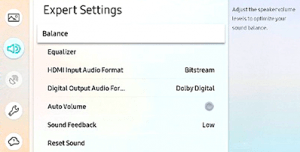
- Periksa kelajuan internet anda menggunakan SpeedTest. Sekiranya anda menstrim filem, atau kotak kabel anda bergantung pada internet berkelajuan tinggi untuk berfungsi dengan baik, kelajuan yang lebih perlahan dapat mengakibatkan kehilangan suara ke TV anda.
- Peranti yang serasi Bluetooth boleh menghadapi masalah untuk merutekan audio dengan betul. Hubungi Samsung untuk mendapatkan bantuan dengan mematikan keupayaan Bluetooth di TV anda. Walaupun anda mungkin tidak menggunakan fitur ini, mungkin ada gangguan di televisyen yang telah mengaktifkan semacam frekuensi Bluetooth.
Sekiranya anda telah mencuba semua pilihan penyelesaian masalah dalam artikel ini dan tidak ada yang dapat menyelesaikan masalah audio Samsung TV anda, atau mungkin anda tidak mempunyai pilihan untuk menambahkan bar suara, mungkin sudah waktunya untuk mengambil langkah-langkah berikut.
Langkah Seterusnya
Sekiranya ujian anda menunjukkan bahawa masalahnya adalah dengan TV itu sendiri, anda perlu memutuskan sama ada membaiki TV atau membeli yang baru. Dengan harga TV terus jatuh ke tahap yang sangat rendah, sukar untuk membenarkan memperbaiki mana-mana set TV yang tidak baru dan paling tinggi; penggantian biasanya lebih murah daripada pembaikan. Namun, bergantung pada berapa lama set TV Samsung anda, anda mungkin masih dalam jaminan dan boleh mendapatkan TV baru tanpa sebarang bayaran.
Menghubungi Sokongan Samsung boleh menjadi masalah, tetapi mungkin satu-satunya jalan keluar untuk menyelamatkan televisyen anda.